Win10打印机共享怎么设置“本地安全策略”
1、打开“本地安全策略”,快捷打开方法:点击开始菜单,然后输入“安全”在弹出的选项中选择本地安全策略即可,如图步骤1-2-3所示
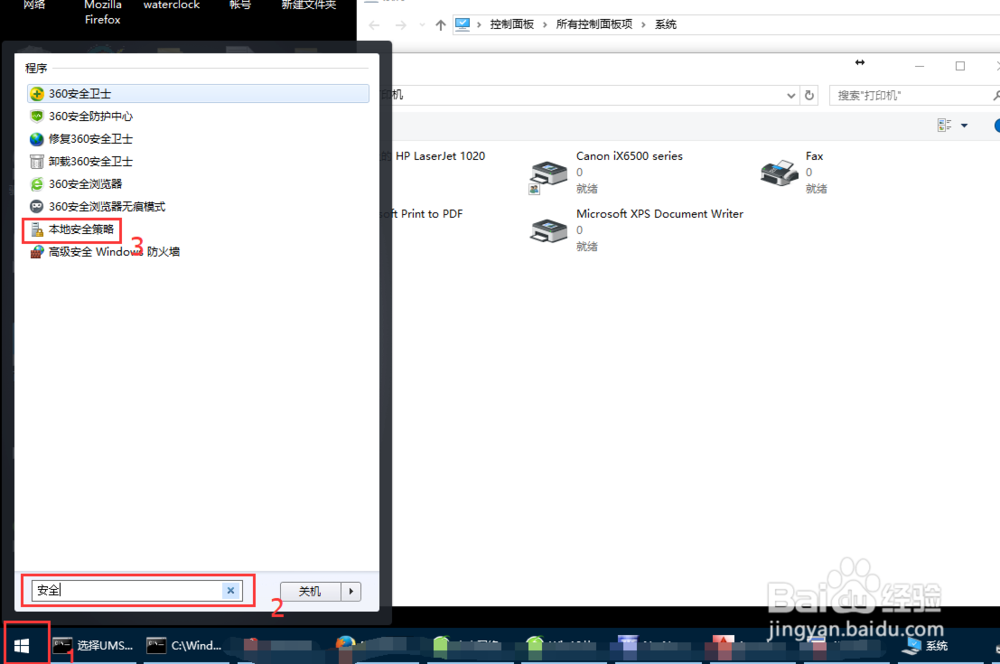
2、点开“本地策略”,然后单机“安全选项”,找到“网络访问:本地账户的共享和安全模型”,如图步骤1-2-3所示

3、双击打开“网络访问:本地账户的共享和安全模型”,在弹出的对话窗口中设置为“仅来宾-对本地用户进行身份验证,其身份为来宾”,如图所示
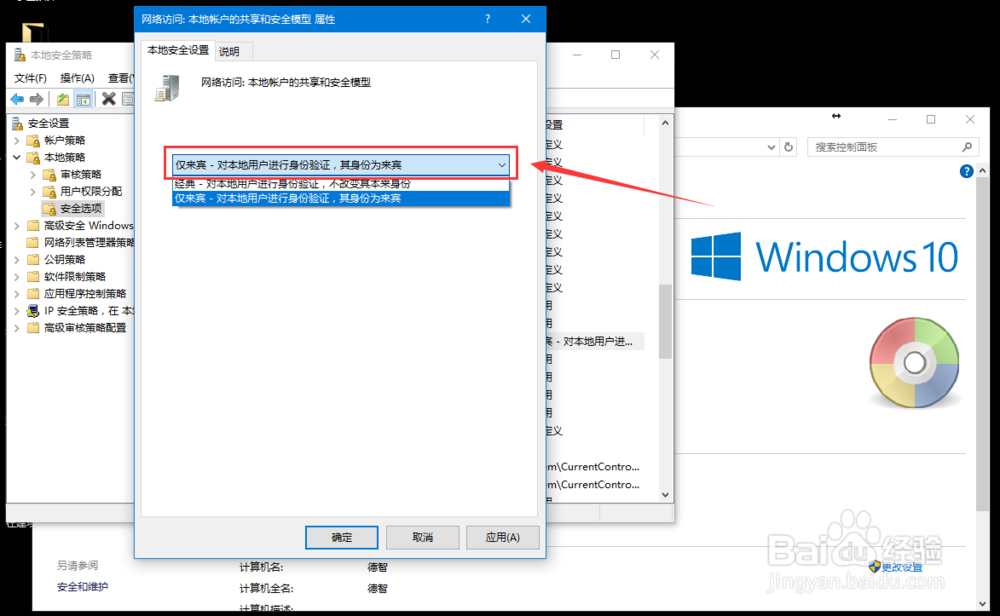
4、找到“账户-来宾账户状态”,同样也是在“本地策略”----“安全选项”里面,如图所示。
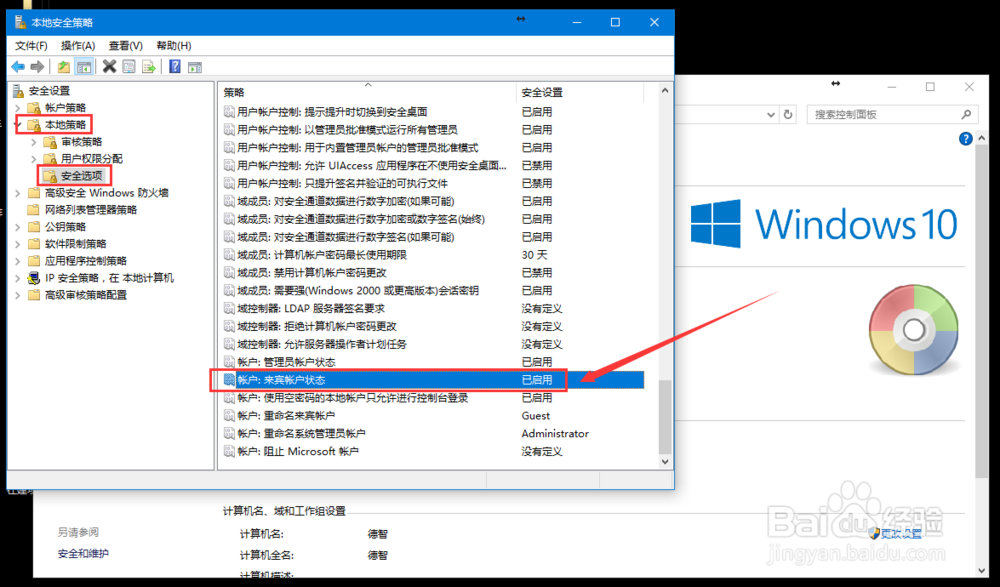
5、双击“账户-来宾账户状态”,在弹出的对话框中,将账户-来宾账户状态改为“已启用”,然后点击“确定”,如图所示。
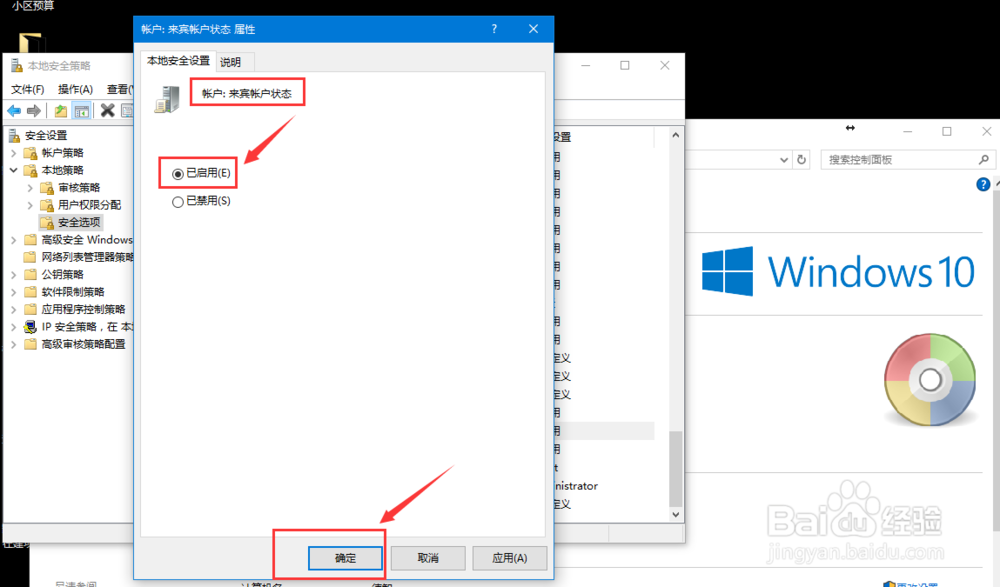
6、找到“拒绝从网络访问这台计算机”,在“本地策略”下拉菜单中的“用户权限分配”里面,如图所示
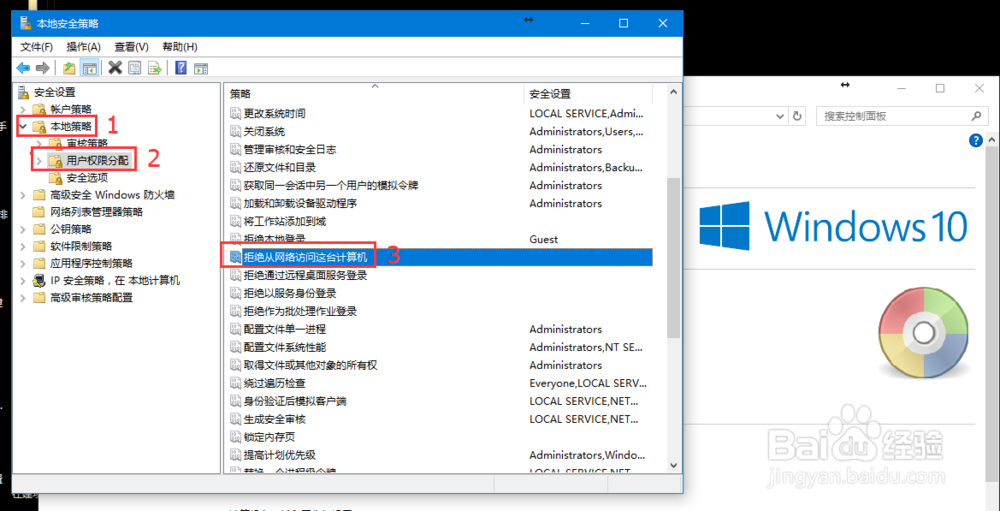
7、双击“拒绝从网络访问这台计算机”,在弹出的对话框中删除guest,如图所示

声明:本网站引用、摘录或转载内容仅供网站访问者交流或参考,不代表本站立场,如存在版权或非法内容,请联系站长删除,联系邮箱:site.kefu@qq.com。
阅读量:84
阅读量:127
阅读量:54
阅读量:28
阅读量:157